iPhone X/8/7/6/5に動画を入れる方法
動画を自由に楽しめるように、パソコンからiPhoneに入れたいですか。簡単な方法が分からず、悩んでいますか。このページには、iPhone X/8/7/6/5に動画を入れる方法について、簡単にご紹介いたします。
パソコンでダウンロードしたYouTube動画、及び他の保存していた動画をiPhone X/8/7/6/5などに入れて再生しようとしますか。で、どうすれば動画をiPhoneに入れることができますか。
iPhoneに動画を入れる方法と言えば、iTunesのことを思い浮かべるのは一般的ですが、現在、サードパーティiPhone動画転送を使えばパソコンからiPhoneに動画を入れる方法もすごくかんたんなので、ここでは、iTunes、iPhone 動画入れるアプリでiPhoneに動画を入れる方法をそれぞれご紹介いたしましょう。

iPhoneに動画をいれる
iTunesで動画をiPhoneに入れる方法
パソコンの動画をiTunesのライブラリーに入って、iPhoneに同期することで動画をiPhoneに入れることができます。
ステップ 1iTunesを立ち上げて、インタフェースのツールバーの「ファイル」->「ファイルをライブラリに追加」をクリックすることで動画をiTunesに取り込むことができます。或いは、直接に動画ファイルをドラッグ&ドロップでiTunesに追加することもできます。
ステップ 2iPhoneをUSBケーブルを介してiTunesがインストールされたパソコンに接続します。iTunesのインタフェースの左上隅にデバイスのアイコンが出るまでお待ち下さい。
ステップ 3そのデバイスのアイコンをクリックして、iPhoneの管理画面に入り、「概要」->「ムービー」->「ムービーを同期」->「ムービー」コラムからiPhoneに入れたい動画を選択、「適用」をクリックすることでiTunes経由でパソコンに保存していた映像、YouTube動画をiPhoneに入れることができます。
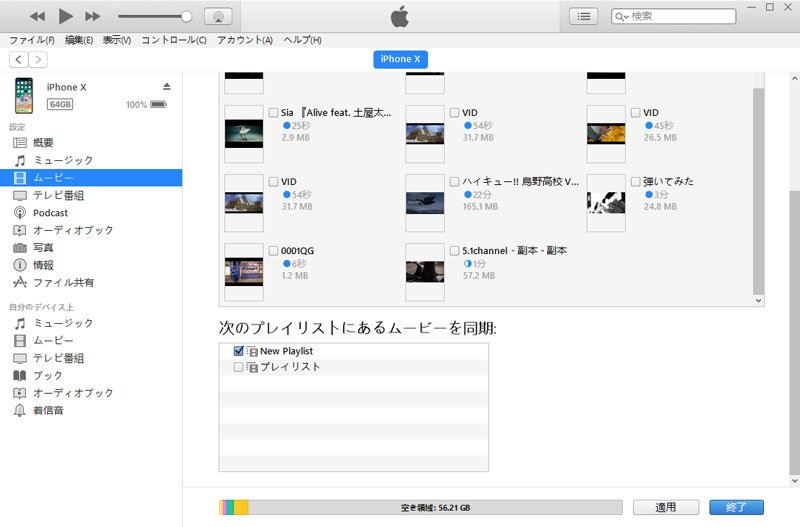
インタフェース
ちなみに、iPhoneでは、MP4、MOV、M4V形式の動画しか再生できませんので、iPhoneがサポートできない動画なら、「"動画名前"はこのiPhoneで再生できないため、iPhoneにコピーされませんでした。」のメッセージが表示されます。そんな時、iTunesでiPhone用の動画形式に変換しなければならないです。下記のFoneTransというiPhone 動画転送サードパーティソフトウェアによってiPhoneに動画を入れる同時に自動的に動画をiPhone対応の形式に変換してから転送しますので、おすすめ。
FoneTransでiPhoneに動画を入れる方法
Aiseesoft iPhone 動画 入れるアプリはiPhoneのために開発された優れるiPhoneデータ移行で、パソコンの動画、写真等のデータをiPhoneに入れ、iPhoneで撮影した映像、撮った写真、作った着信音など多くのデータをパソコンに保存できます。写真、動画の他に、音楽、連絡先、テレビ番組など多くのデータの移行に対応できて、汎用性が高いです。
ステップ 1FoneTransを無料ダウンロード
まずは、iPhoneに動画を入れる事ができるFoneTransを無料ダウンロード、インストールして、実行します。
ステップ 2iPhoneをパソコンに接続
USBケーブルを介してお使いのiPhoneをパソコンに接続します。すると、FoneTransは自動的にiPhoneのことを検出して、その詳細情報をインタフェースに表示できます。
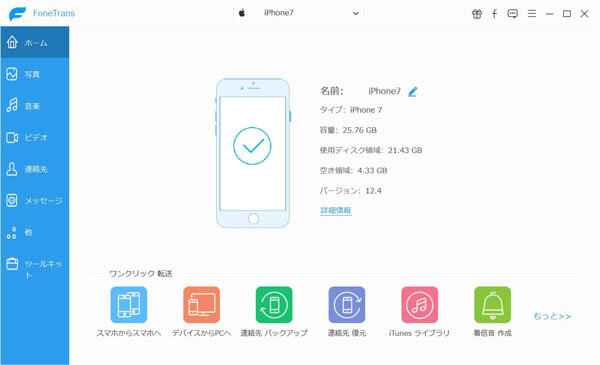
iPhoneをPCに接続
ステップ 3iPhoneに動画を追加
左側から「メディア」カテゴリを選択、メインインタフェースのツールバーから「追加」ボタンをクリックすることで、iPhoneに入れたい動画、或いは動画のフォルダーを選択することができます。しばらくして、パソコンの動画をiPhoneに入れることができます。
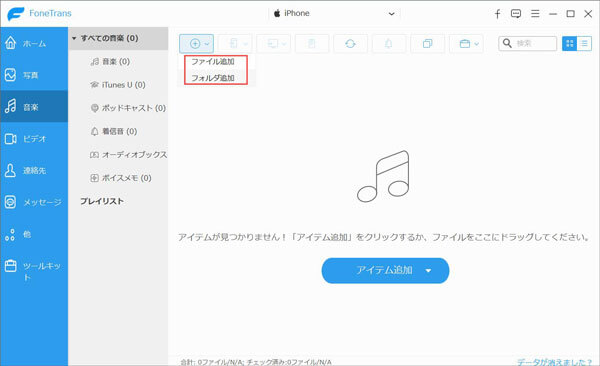
iPhoneに動画を追加
結論
このFoneTransにより、iPhoneとパソコン間でデータを転送することだけでなく、iPhoneのデータをiTunesにバックアップしたり、iPhone、iPad、iPod間でデータを共有したりすることもできます。ほかに、iPhoneの重複した連絡先をマージしたり、連絡先をグループ分けしたりするiPhone連絡先整理機能も備えていて、超多機能で評判が良いです。